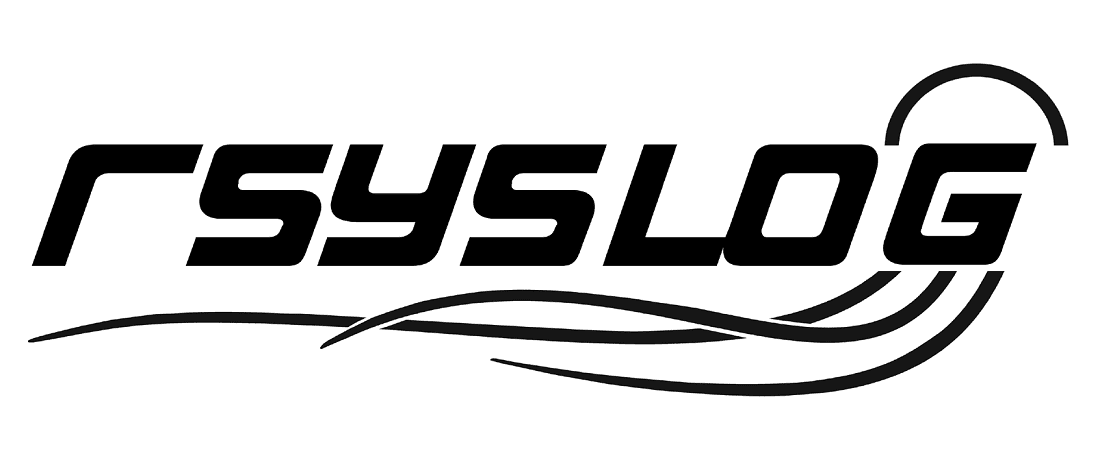
Оглавление
- Назначение Rsyslog
- Процесс логирования в Linux
- Как настроить Rsyslog в Linux
- Удаленное логирование с помощью Rsyslog
- Заключение
Назначение Rsyslog
В операционной системе Linux, как правило, ведется логирование всех событий и процессов, а также ошибок. Вся эта информация собирается в лог-файлах, иногда ее накапливается так много, что эти файлы могут быть чрезмерно большими, такие логи становятся источниками новых ошибок и сбоев системы. Поэтому возникает необходимость управлять лог-файлами и процессом логирования.
В системах на базе Unix, еще с 80-х годов 20-го века за управление лог-файлами отвечал сервис Syslog. В современных версиях Linux вместо Syslog используется утилита Rsyslog, которая была разработана в 2004 году на базе форка Syslog.
Rsyslog — это мощный сервис для управления логами в Linux, который позволяет осуществлять фильтрацию контента логов, передавать логи по сети, может вести обработку сообщений со скоростью до миллиона операций в секунду.
Rsyslog поддерживает следующие протоколы: TLS, RELP, TCP, SSL. Сервис Rsyslog совместим с СУБД MySQL, Oracle, PostgreSQL, поддерживает многопоточность, функцию фильтрации журналов и может настраивать формат вывода.
«По умолчанию», пакет Rsyslog доступен в базовом дистрибутиве Linux (например, в серверной ОС Ubuntu 20.04).
Процесс логирования в Linux
Логи программ в Linux расположены в директории /var/log/, программы просто записывают свое состояние или накапливаемые ошибки в лог-файлы. Директорию /var/log/
можно посмотреть с помощью команды:
ls -l /var/log/
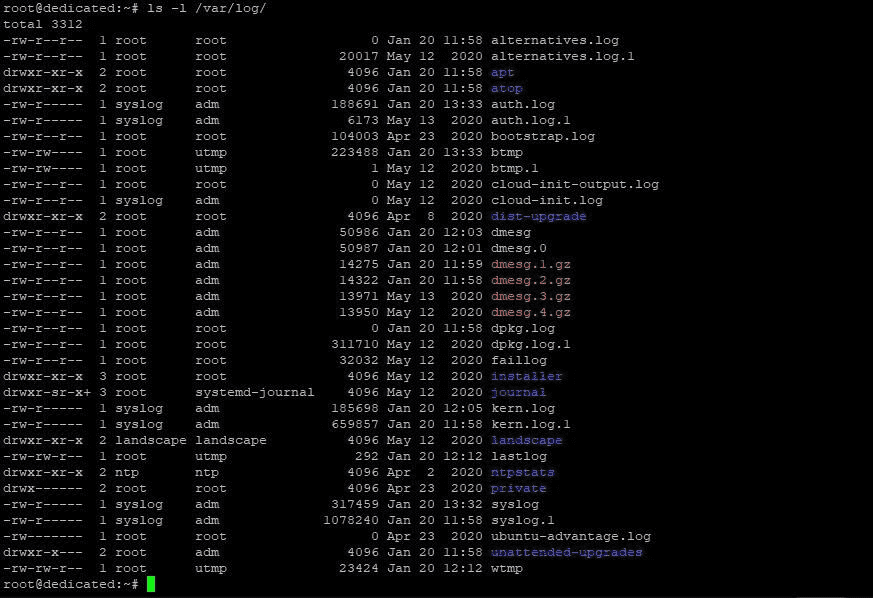
Большое значение имеет детализация логирования данных, можно настроить различные уровни детализации, например, в самом лог-файле программы или с помощью сервиса Rsyslog. Здесь необходимо соблюдать баланс между детализацией информации в лог-файле и объемом свободного дискового пространства.
На примере ядра ОС Linux посмотрим степень детализации сообщений в лог-файле. К примеру, KERN_EMERG означает, что система неработоспособна, а KERN_ERR — обычная ошибка, в то же время, KERN_CRIT — это уже критическая ошибка, KERN_WARNING — предупреждение. А вот kern.* будет соответствовать всем сообщениям, создаваемым ядром. Ниже приведем таблицу со стандартными уровнями приоритетов и описанием их значений:
|
emerg |
неработоспособность системы |
| alert | необходимо срочно принять меры |
| crit | критическая ошибка |
| err | обычная ошибка |
| warning | предупреждение |
| notice | замечание |
| info | информационное сообщение |
| debug | сообщения отладки |
В следующей таблице покажем объекты (источники), которые могут создавать лог-файлы в системе.
| auth/authpriv | сообщения по безопасности/авторизации |
| cron | сообщения демонов crond и atd |
| daemon | другие системные демоны |
| kern | сообщения ядра ОС |
| local0 – local7 | зарезервировано для локального использования |
| lpr | подсистема принтера |
| подсистема электронной почты | |
| news | подсистема новостей USENET |
| syslog | cообщения, генерируемые Syslog |
| user | сообщения, генерируемые на уровне пользователя |
| uucp | подсистема UUCP |
Как настроить Rsyslog в Linux
Все работы будем проводить на примере серверной ОС Ubuntu 20.04. Приступим непосредственно к настройкам Rsyslog, для начала посмотрим директорию /etc/rsyslog.d/, какие конфигурационные файлы там находятся:
ls /etc/rsys*
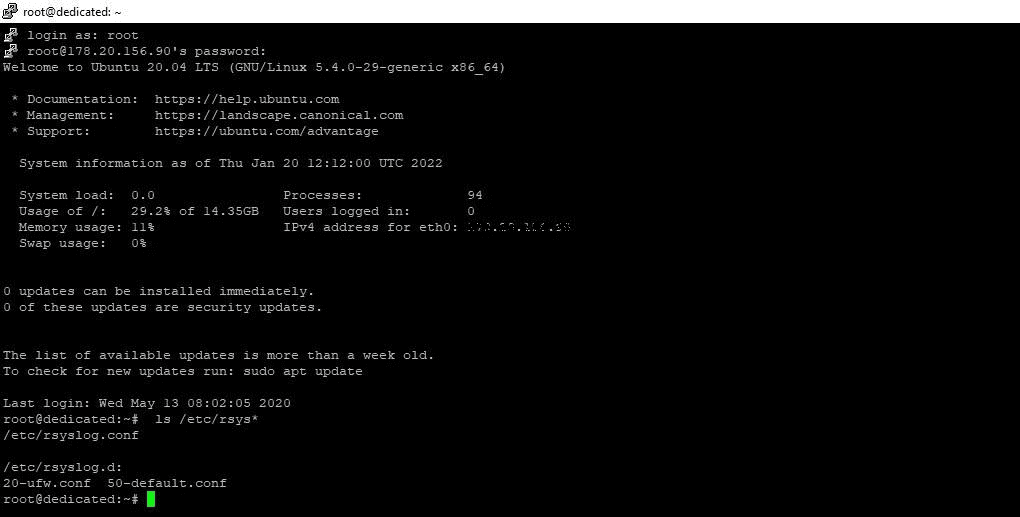
Главный конфигурационный файл — это /etc/rsyslog.conf, для вывода на экран его содержимого используем команду cat:
cat /etc/rsyslog.conf
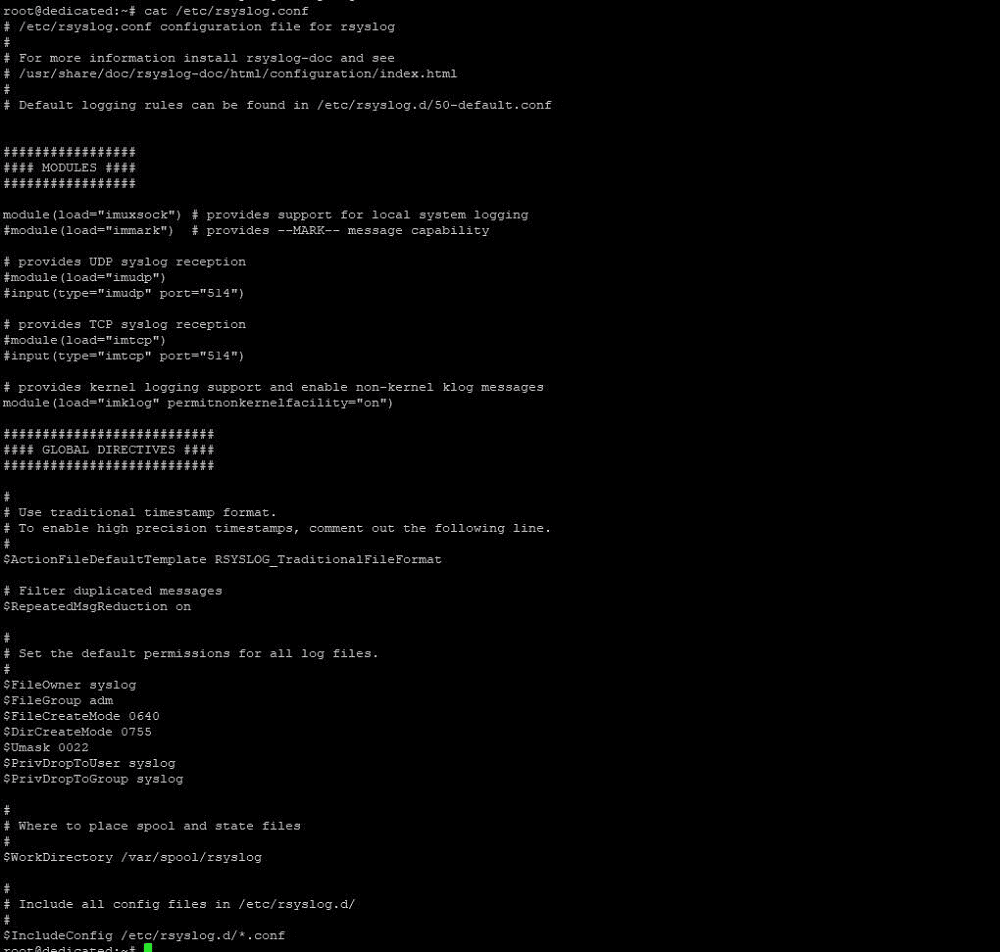
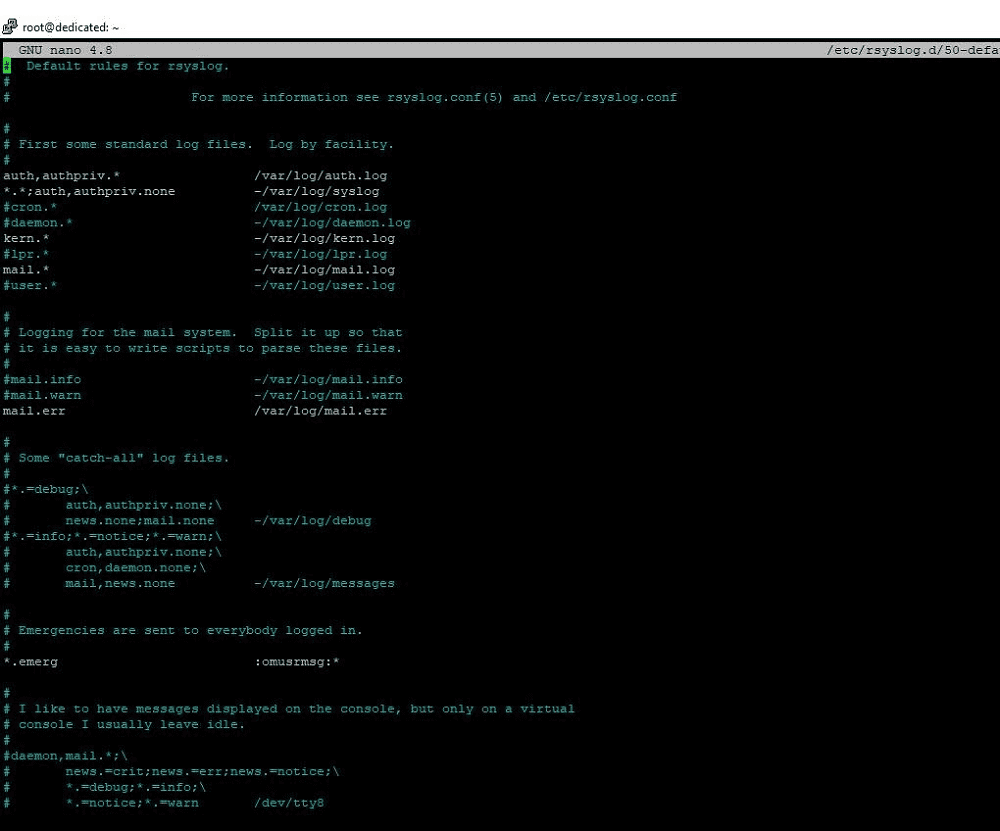
Как мы видим, с помощью директивы IncludeConfig /etc/rsyslog.d/*.conf к этому основному файлу подключаются все файлы из папки /etc/rsyslog.d/. Эта директива располагается в самом начале файла /etc/rsyslog.conf.
Из примера файла на скриншоте выше видно, что здесь собраны основные настройки, с помощью которых можно работать с локальными файлами логов. Для получения информации из логов по сети, необходимо добавить (или раскомментировать) некоторые дополнительные сетевые настройки.
Синтаксис любой директивы имеет следующий вид:
$ переменная значение
В начале файла размещены общие директивы по настройке программ и загрузке модулей, во второй части файла можно добавить собственные настройки. Ниже дадим пример общих директив:
$ModLoad imklog # provides kernel logging support # provides UDP syslog reception #$ModLoad imudp #$UDPServerRun 514 # provides TCP syslog reception #$ModLoad imtcp #$InputTCPServerRun 514
Исходя из примера выше, рассмотрим четыре вида модулей, которые используются в файле /etc/rsyslog.conf:
- модули ввода — начинаются с im, применяются для сбора информации из различных источников;
- модули вывода — начинаются с om, служат для передачи информации по сети или в базу данных;
- модули фильтрации — начинаются с fm, предназначены для фильтрации данных по различным параметрам;
- модули парсинга — начинаются с pm, необходимы для расширенного синтаксического анализа сообщения.
Приведем более конкретные примеры по описанию модулей. Например, можно уточнить модуль ввода или вывода, с помощью информации: откуда или куда мы будем вводить или выводить данные. Ниже примеры по модулю вывода:
omfile — вывод в файл;
omfwd — пересылка по сети, через udp или tcp;
onmysql, ompgsql, omoracle — запись в базу;
omelasticsearch — запись в ElasticSearch.
Приведем еще примеры по модулям:
imuxsock — отвечает за получение информации из сокетов;
imklog — собирает сообщения ядра;
mark — служит для маркировки соединения, можно настроить rsyslog для выдачи сообщений о том, что syslog все еще работает, с периодом каждые 10 мин:
$ MarkMessagePeriod 600
После описания работы модулей в файле rsyslog.conf описываются глобальные директивы, например, для описания формата представления времени в секундах:
$ ActionFileDefaultTemplate RSYSLOG_TraditionalFileFormat
Затем устанавливаются разрешения для файлов журналов, которые ведутся в системе. Права можно выставить такие, как вам нужно:
$FileOwner root $FileGroup adm $FileCreateMode 0640 $DirCreateMode 0755 $Umask 0022
Далее расскажем про правила сортировки логов.
Правила обработки логов
Ниже приведем пример правил, которые прописаны в файле rsyslog.conf «по умолчанию»:
auth,authpriv.* /var/log/auth.log *.*;auth,authpriv.none -/var/log/syslog cron.* /var/log/cron.log daemon.* -/var/log/daemon.log kern.* -/var/log/kern.log lpr.* -/var/log/lpr.log mail.* -/var/log/mail.log user.* -/var/log/user.log
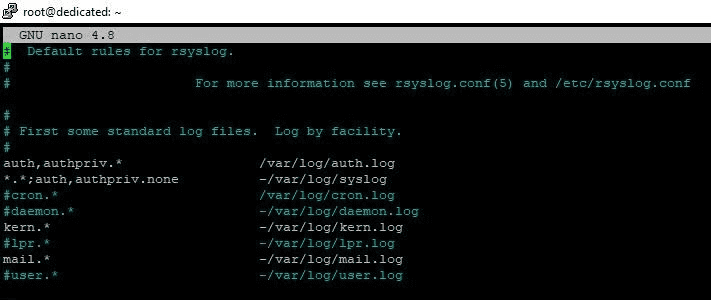
Синтаксис правил имеет следующий вид:
источник.приоритет действие
Примечание: Две таблицы с источниками и приоритетами мы привели выше, в предыдущих разделах статьи.
Если вместо «приоритета» стоит знак «*», то это означает, что логировать нужно все приоритеты, если, к примеру, указано *.info — то логируются все источники, если *.* — обрабатываются все источники со всеми приоритетами. А вот если указано, например, mail.none, то это означает запрет на логирование любых уровней сообщений.
Правила логирования могут быть и более сложными, кроме «источника» и «приоритета» можно использовать более сложные конструкции: сравнения и условия.
Синтаксис такого правила выглядит следующим образом:
:поле, сравнение, "значение" путь_к_файлу
В качестве «сравнения» могут выступать следующие параметры:
- contains — указанное значение содержится в поле;
- isequal — поле идентично значению;
- startswith — поле начинается со значения;
- regex — служит для сравнения поля с регулярным выражением.
Также может быть использован синтаксис на основе условия «if»:
if $поле сравнение 'значение' then файл
Приведем практические примеры использования некоторых правил.
1) Покажем, как записать все сообщения категорий auth и authpriv в файл /var/log/auth.log, а затем продолжить их обработку:
# legacy
auth,authpriv.* /var/log/auth.log
# новый формат
if ( $syslogfacility-text == "auth" or $syslogfacility-text == "authpriv" ) then {
action(type="omfile" file="/var/log/auth.log")
}
2) Простой шаблон правила, который дает наиболее полную информацию о сообщении:
$template precise,”%syslogpriority%,%syslogfacility%,%timegenerated%,%HOSTNAME%, %syslogtag%,%msg%\n”
3) Шаблон, который можно использовать для записи в базу данных:
$template MySQLInsert,”insert iut, message, received at values (‘%iut%’, ‘%msg:::UPPERCASE%’, ‘%timegenerated:::date-mysql%’) into systemevents\r\n”, SQL
4) Пример фильтрации сообщений в конкретный лог только от программы WireGuard:
if $syslogtag == 'wireguard' then /var/log/wireguard.log
Или:
:syslogtag, isequal, "wireguard:" /var/log/wireguard.log & stop
Удаленное логирование с помощью Rsyslog
Очень часто системному администратору необходимо решить задачу сбора логов по сети, ведь это достаточно удобно — собирать все лог-файлы с рабочих машин на один сервер и там их хранить. Надо отметить, что Rsyslog — это клиент-серверное решение, которое работает по сети через 514 порт по протоколам TCP/UDP.
Далее приведем простые директивы для отправки лога на удаленный компьютер:
*.info;mail.none;authpriv.none;cron.none @xx.xx.xx.xx:514
где 514 — это порт, на котором слушает rsyslog, xx.xx.xx.xx — IP удаленного компьютера.
Для приема логов на сервере необходимо прописать следующую команду:
if $fromhost-ip contains '192.168.1.10' then /var/log/proxyserver.log
Отметим, что еще нужно прописать правила фильтрации логов, иначе вся информация будет передаваться в один общий лог-файл системы Linux.
Опишем кратко, как настроить Rsyslog, как на сервере, так и на клиентских машинах.
Если по какой-то причине Rsyslog у вас не установлен, то инсталлировать серверный пакет Rsyslog можно следующей командой:
sudo apt install rsyslog
Затем необходимо запустить и включить службу Rsyslog на сервере:
sudo systemctl start rsyslog sudo systemctl enable rsyslog sudo systemctl status rsyslog
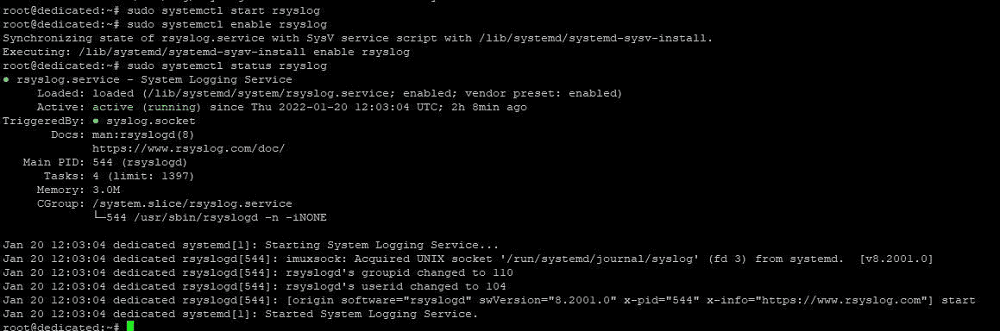
Затем на сервере нужно открыть и отредактировать следующим образом файл:
nano /etc/rsyslog.conf
Для настройки сбора логов на сервере, необходимо раскомментировать следующие строки файла:
# provides UDP syslog reception module(load="imudp") input(type="imudp" port="514") # provides TCP syslog reception module(load="imtcp") input(type="imtcp" port="514")
Далее нужно прописать шаблон для хранения входящих журналов от клиентских компьютеров:
$template remote-incoming-logs,"/var/log/%HOSTNAME%/%PROGRAMNAME%.log" *.* ?remote-incoming-logs
Для того, чтобы изменения вступили в силу, после сохранения файла, перезапустите службу:
sudo systemctl restart rsyslog
В случае, если у вас запущен брандмауэр, то необходимо разрешить работу Rsyslog:
ufw allow 514/tcp ufw allow 514/udp ufw reload
На каждой клиентской машине, нужно отредактировать конфигурационный файл следующим образом:
nano /etc/rsyslog.conf
Добавим следующие строки:
#Enable sending system logs over UDP to rsyslog server *.* @rsyslog-server-ip:514 #Enable sending system logs over TCP to rsyslog server *.* @@rsyslog-server-ip:514 ##Set disk queue when rsyslog server will be down: $ActionQueueFileName queue $ActionQueueMaxDiskSpace 1g $ActionQueueSaveOnShutdown on $ActionQueueType LinkedList $ActionResumeRetryCount -1
Далее на клиентских компьютерах нужно перезапустить Rsyslog:
sudo systemctl restart rsyslog
После проведения данных настроек, все лог-файлы будут находиться на сервере, посмотреть эти записи (с именами хостов ваших машин-клиентов) можно в каталоге:
ls -l /var/log/
Заключение
В этой статье мы раскрыли достаточно полезную тему для системного администратора — сбор лог-файлов с помощью утилиты Rsyslog. Данный материал поможет специалисту наладить логирование, как на локальной машине, так и по сети, встроенными средствами Linux.
Однако, использование командной строки в Rsyslog — не всегда удобное и доступное решение. Для работы с большими массивами лог-файлов необходимо их как-то визуализировать и грамотно обрабатывать. Подобные решения с открытым исходным кодом существуют, это стек ELK от Elasticsearch, а также Logstash и Kibana. В следующей статье мы постараемся рассказать про работу с ними.
Если же у вас возникают проблемы с настройкой логирования в Linux, то вы всегда можете обратиться за консультацией к системным администраторам компании FREEhost.UA.
Подписывайтесь на наш телеграмм - канал t.me/freehostua, чтобы быть в курсе новых полезных материалов. Смотрите наш Youtube канал на youtube.com/freehostua.
|
Дата: 27.01.2022 Автор: Евгений
|
|



Авторам статьи важно Ваше мнение. Будем рады его обсудить с Вами:
comments powered by Disqus